u大师u盘启动盘制作的方法 如何来利用u大师来制作u盘
时间:2017-07-04 来源:互联网 浏览量:
今天给大家带来u大师u盘启动盘制作的方法,如何来利用u大师来制作u盘,让您轻松解决问题。
没有光驱光盘的朋友们,有个好消息要告诉大家,那就是苦恼没有光驱光盘但要重装系统已不是问题,现在U大师推出了一款只需要用U盘启动盘制作工具就可以重新安装您心爱的电脑了,而且它的操作非常的简单,即使是电脑小白也知道如何操作,现在就由小编教大家如何来制作启动盘吧!
1.在U大师官网下载最新的U大师U盘启动盘制作工具
2.下载后,在存放目录中双击”udashi_1.0.exe“运行,在此过程可能有些杀毒软件会报错,为此建议先关闭各杀毒软件再运行此工具,运行界面如下:
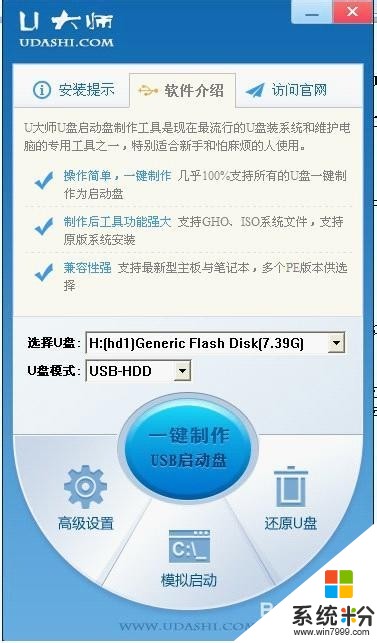
3.在确认电脑已插上U盘后,软件会自动识别当前电脑中所插的移动磁盘,若有多个,你可以通过列表选择,如图:

4.选择好U盘后,在”启动模式“中,根据你的电脑机型,选择你要将U盘制作的启动模式,该软件默认启动模式USB-HDD。如图:
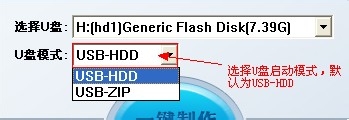
5.在将U盘备份完成后,就可以点击”一键制作USB启动盘“按钮,程序会弹出提示:是否继续,点击”确认“后开始制作启动U盘,如图:


6.请静心等待制作完成,在此过程中,尽量不要进行其它不必要的操作。但制作完成后,程序会弹出制作成功的提示,打开U盘,在根目录中你就会看到两个文件,一个是”GHO文件夹“,一个是”help.txt“文件,那么你的U盘就可以作为启动U盘了。
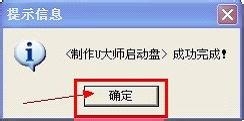

怎么样,是不是很简单了,那赶紧来试试吧,保证不后悔的哦~~
以上就是u大师u盘启动盘制作的方法,如何来利用u大师来制作u盘教程,希望本文中能帮您解决问题。
我要分享:
相关教程
- ·老毛桃U盘启动盘制作要如何来制作u盘启动盘 如何通过老毛桃U盘启动盘制作来制作u盘启动盘
- ·U大师U盘启动盘老机版装系统如何操作 U大师U盘启动盘老机版装系统怎么操作
- ·u大师u盘如何启动ghost系统。 u大师u盘怎么启动ghost系统。
- ·如何利用U盘制作系统启动盘 利用U盘制作系统启动盘的方法
- ·U大师U盘启动盘克隆工具怎样克隆U盘 U大师U盘启动盘克隆工具克隆U盘的方法有哪些
- ·u盘启动盘该如何来制作 u盘如何制作成为启动盘
- ·戴尔笔记本怎么设置启动项 Dell电脑如何在Bios中设置启动项
- ·xls日期格式修改 Excel表格中日期格式修改教程
- ·苹果13电源键怎么设置关机 苹果13电源键关机步骤
- ·word表格内自动换行 Word文档表格单元格自动换行设置方法
电脑软件热门教程
- 1 电脑键盘逗号句号标点怎么打 电脑键盘上怎么打出句号
- 2 windows7旗舰版鼠标右键点选属性没反应怎么解决 windows7旗舰版鼠标右键点选属性没反应如何解决
- 3 怎么判断无线网卡是否支持5GHz频段【两种方法】 判断无线网卡是否支持5GHz频段【两种方法】的步骤
- 4如何解决不使用复制粘贴功能合并两个word文档 怎么在不使用复制粘贴功能合并两个word文档
- 5联通宽带如何升级100M 联通宽带升级的方法。
- 6华硕官方工程师教你笔记本电脑进水如何处理。 华硕官方工程师教你怎么解决笔记本电脑进水的问题。
- 7揪出占用Win8系统C盘空间的头目,找出解决方法
- 8惠普电脑怎样在惠普官网查找驱动程序 惠普电脑在惠普官网查找驱动程序的方法
- 9怎样使用网络人远程控制软件 使用网络人远程控制软件的方法有哪些
- 10Linux如何设置PostgreSQL远程访问 Linux设置PostgreSQL远程访问的方法
